EDIUS Neo 3のテキスト編集方法
ここでは一つ前の【EDIUS Neo 3のテキスト挿入方法】の延長線としてテキストの編集方法について説明をしていきたいと思います。テキストの編集とは具体的に、テキストサイズの変更やテキストカラーの変更などが該当します。ここでは、サイズ変更とカラー変更に関して説明をしていきます。
- EDIUS Neo 3 目次
1編集するテキストを選択します。
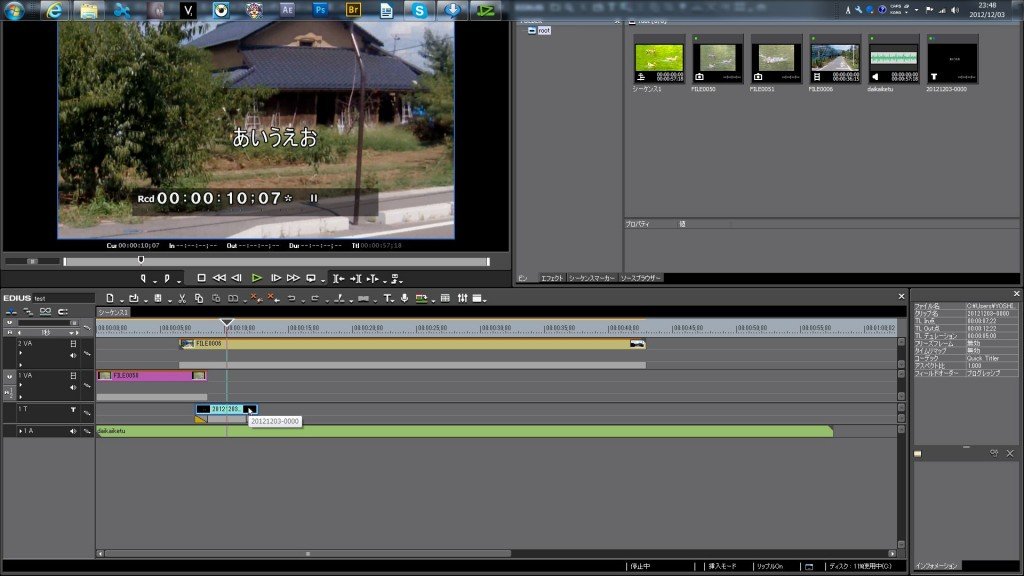

タイムライン上にある編集を行いたいテキストをダブルクリックします。
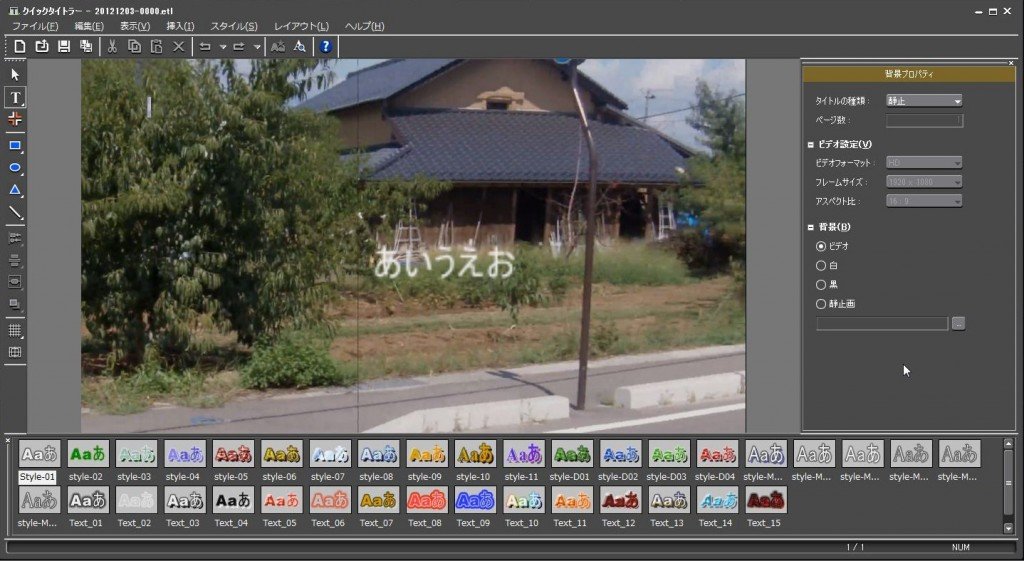
ダブルクリック後に「EDIUS Neo 3のテキスト挿入」で説明をしたテキストの編集画面が出現します。ここで今回はテキストを編集していきます。
2テキスト編集工程まで進みます。
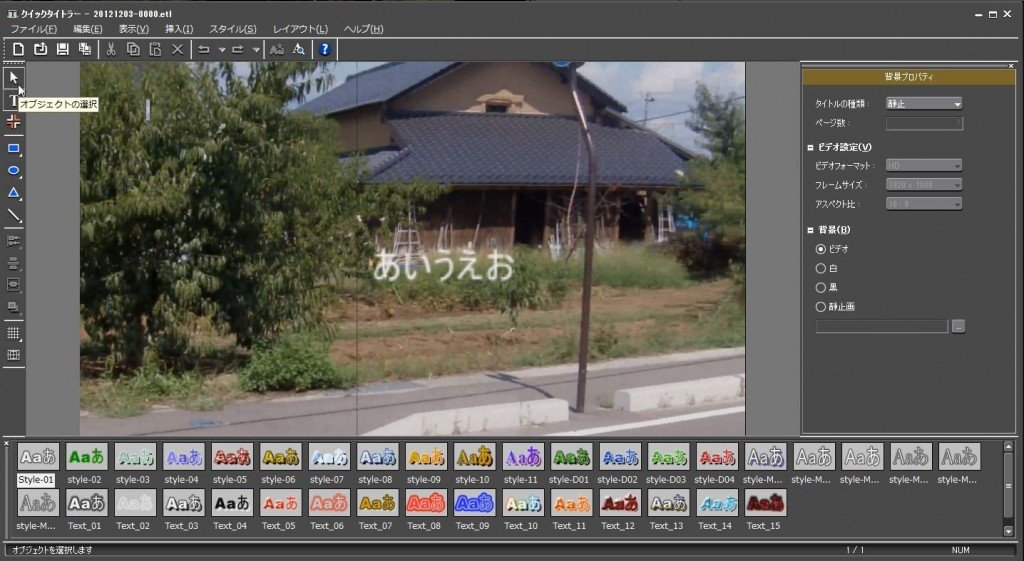
【EDIUS Neo 3のテキスト挿入方法】の際に、テキストを移動させた「オブジェクトの選択」をクリックします。
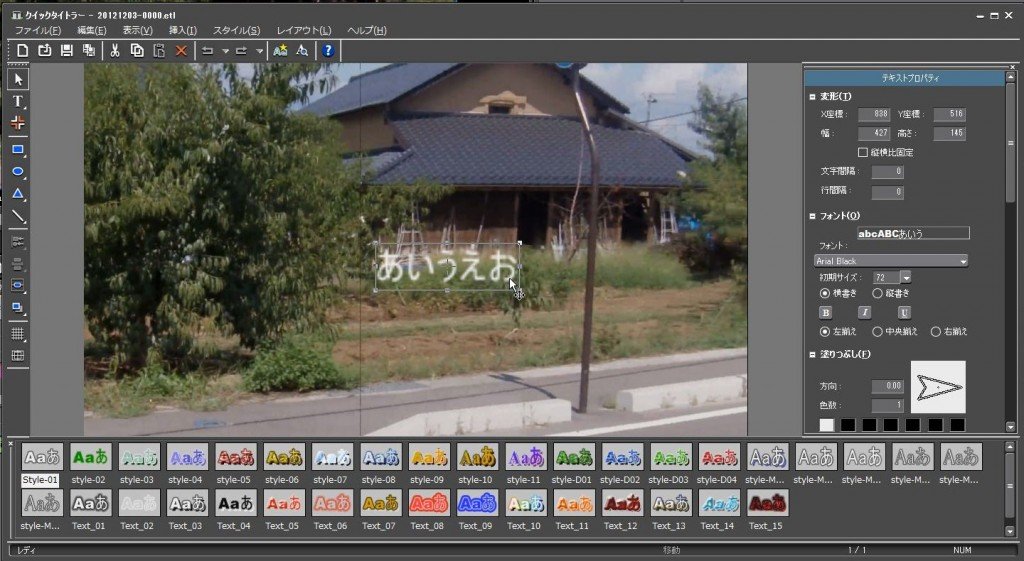
画面に出ている編集したいテキストをクリックして選択します。
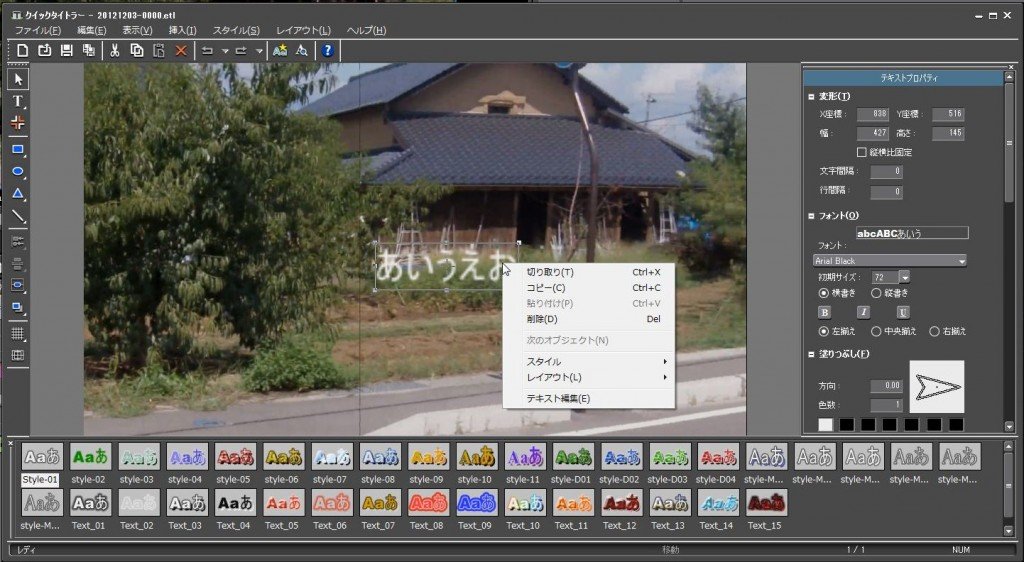
テキスト選択後に右クリックして、メニュー最下の「テキスト編集」をクリックします。
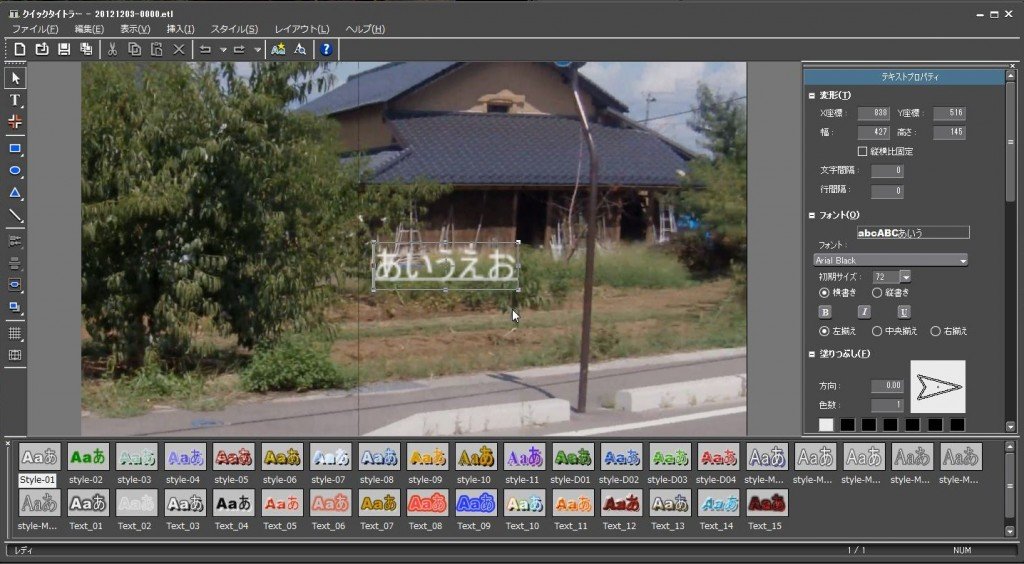
上の画像の「あいうえお」のように下線が引かれます。これはテキストが編集可能であることを示しています。
3テキストカラーの変更
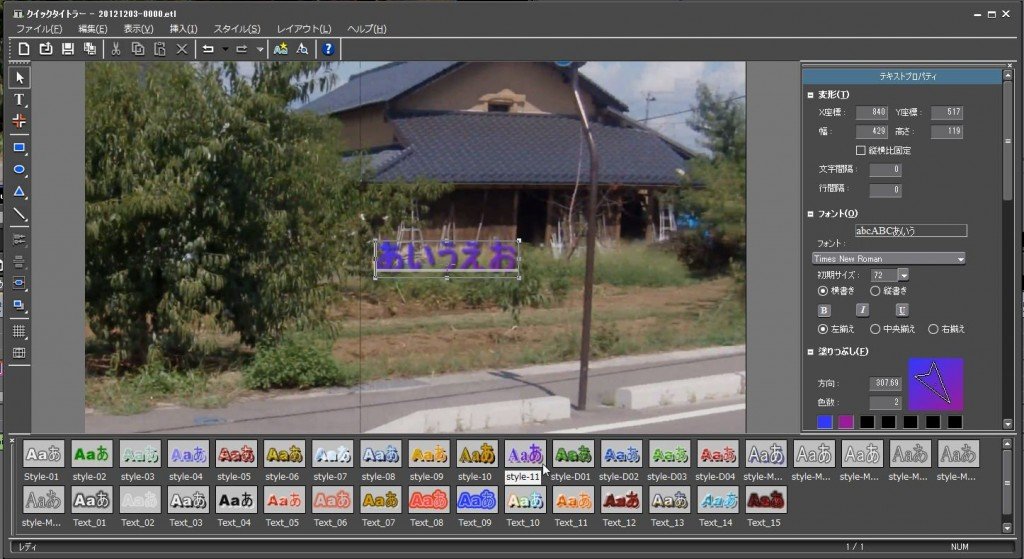

Styleの選択によって、カラーを簡単に変更することが可能です。ここでは、「style-11」を選択しています。
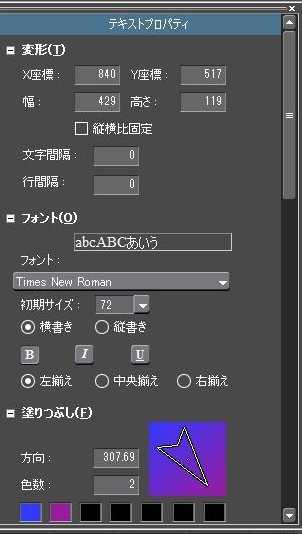
テキストプロパティ部分の「塗りつぶし」を調整することによって、カラーの変更やグラデーションの数も増やすことが可能です。
4テキストサイズの変更
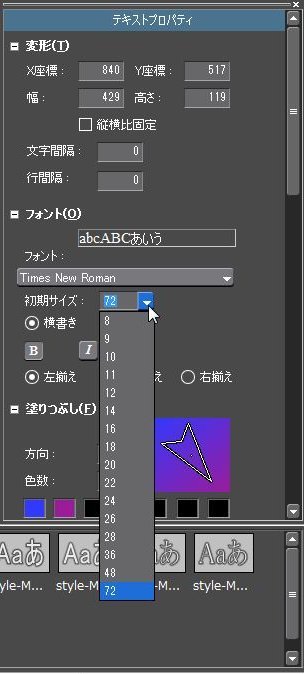
テキストのサイズはフォントプロパティの「初期サイズ:」と書かれた横の数字の変更によって行うことができます。
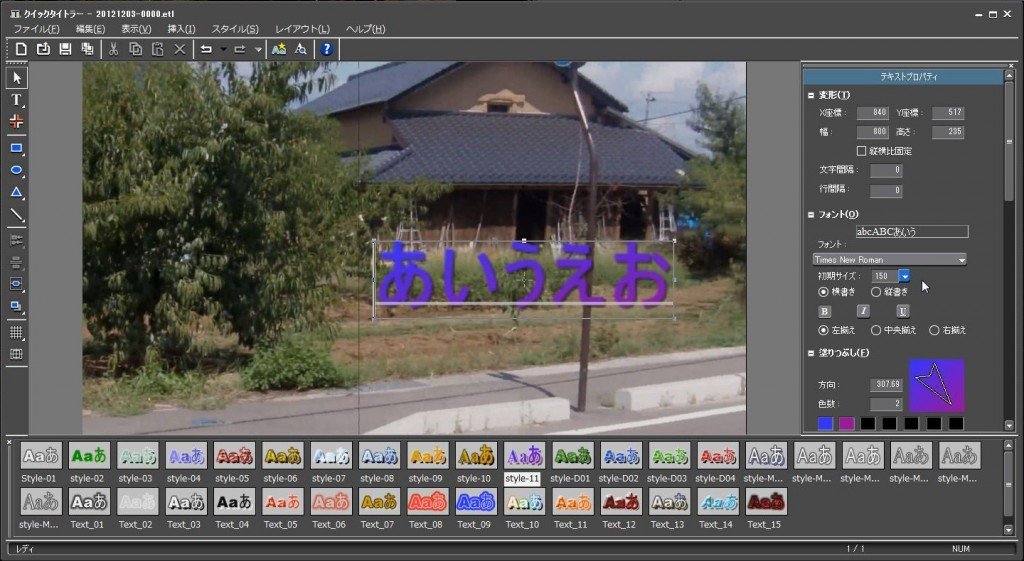
テキストのサイズは既存の数値を使用しても、自分で入力して変更も問題ありません。ここではサイズを150にしています。
5テキストの保存
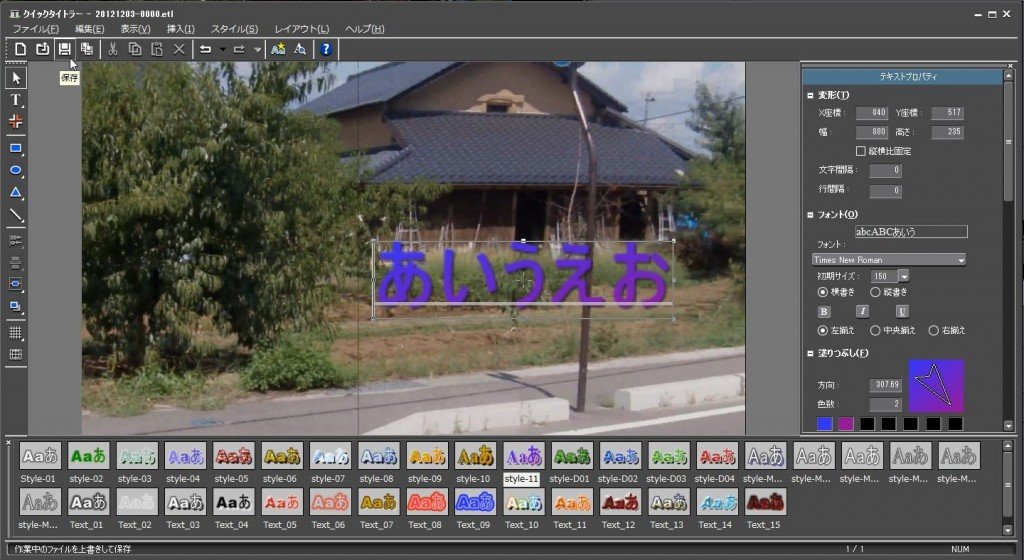
変更が終了したら、画面左上部の保存をクリックします。
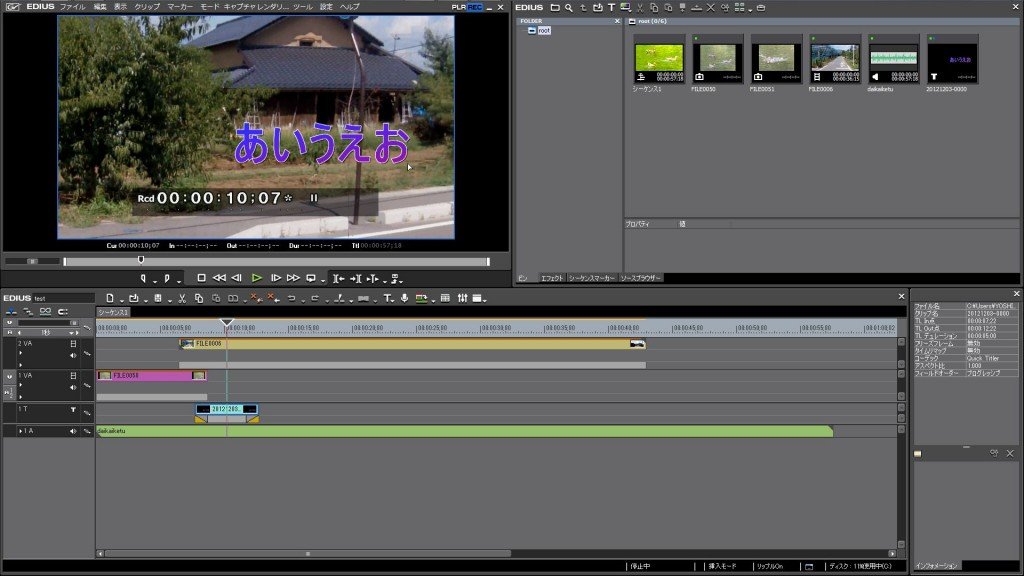
変更が保存され、新しいテキスト情報が表示されます。
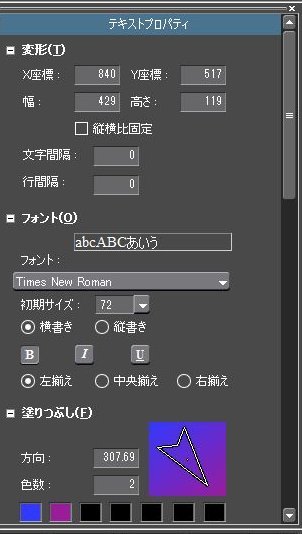
テキストプロパティでは、マイクロソフトのWordやExcelのようにフォントの変更や強調文字、斜体、アンダーバーなどを設定することができます。用途に合わせて使用をしてみてください。
ここまでの説明で簡単ながらEDIUS Neo 3の基本的な説明は終了になります。ここまでで説明をしたことを組み合わせていけば、動画編集は可能です。次は動画データ全体の保存方法について説明をしていきます。
- EDIUS Neo 3 目次
-
- EDIUS Neo 3の特徴
- EDIUS Neo 3のインストール方法
- EDIUS Neo 3の起動&新規プロジェクト作成
- EDIUS Neo 3基本画面
- EDIUS Neo 3の画像取り込み方法
- EDIUS Neo 3の映像取り込み方法
- EDIUS Neo 3の音声取り込み方法
- EDIUS Neo 3のタイムラインに素材を並べる方法
- EDIUS Neo 3の素材の長さを調整する方法
- EDIUS Neo 3の素材サイズの変更方法
- EDIUS Neo 3の画像データへのエフェクト挿入方法
- EDIUS Neo 3の映像データへのエフェクト挿入方法
- EDIUS Neo 3のエフェクトの調整
- EDIUS Neo 3の各データの繋ぎ目調整
- EDIUS Neo 3のテキスト挿入方法
- EDIUS Neo 3のテキスト編集方法
- EDIUS Neo 3のプロジェクトの保存
- EDIUS Neo 3のムービーの保存
他の動画制作ソフトの使い方


After Effects CS6
映像のデジタル合成やアニメーションなどを行うことが出来るソフトになっており、この分野では代表的なソフトになっています。


EDIUS Pro 6.5
「EDIUS Proシリーズ」は文字通りプロフェッショナル用に製作された動画編集ソフトとなっています。


Premiere Elements 11
ここでは「Premiere Elements 11」をアマチュア向けソフト、「Premiere Pro CS6」をプロ向けソフトとして紹介しています。


Premiere Pro CS6
ここでは「Premiere Pro CS6」をプロ向けソフト、「Premiere Elements 11」をアマチュア向けソフトとして紹介しています。


Windows Live ムービーメーカー
マイクロソフト社が開発した動画編集ソフトであり、Windowsのパソコンであれば基本的にデフォルトで入っているソフトとなっています。


動画編集ソフトの歴史
ここでは、「動画編集ソフトの歴史」と題して、動画編集ソフトの成り立ちについて順を追って説明をしていきたいと思います。
映像・動画制作をご検討のお客さま
映像・動画制作の目的は、お客さまによって違います。
お客さま一人一人の目的やお悩みに対して的確で柔軟なご対応ができるのは、
完全内製化体制で実績を積んできたボーダーレスならでは。
映像・動画に関するご相談は、対応力と制作技術に自信を持つボーダーレスにお任せください。
ご相談や無料お見積りのご依頼は、電話またはメールからお気軽にどうぞ。





























